怎样解决Win7系统网络图标有黄色叹号的问题 解决Win7系统网络图标有黄色叹号的问题的方法
发布时间:2017-07-04 13:47:21 浏览数:
今天给大家带来怎样解决Win7系统网络图标有黄色叹号的问题,解决Win7系统网络图标有黄色叹号的问题的方法,让您轻松解决问题。
不少用户在打开Win7系统时,会发现桌面任务栏右下角的网络图标出现黄色感叹号,将鼠标移动到网络连接处,显示小对话框网络无法识别。遇到这种情况说明你的Win7系统无法正常上网,那我们该怎么解决呢?看看小编下面的办法吧。一、在Win7系统桌面上,右键单击计算机图标,选择“管理”。在打开的系统窗口中,点击左侧窗格中的“设备管理器”。
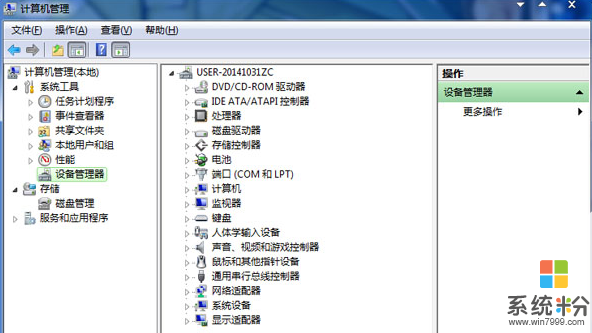
二、然后在Win7设备管理器面板上,点击网络适配器下的网卡项,并双击打开网卡进入属性窗口。接着在网卡属性窗口中,切换至“驱动程序”选项卡中,然后再点击“禁用”按钮。
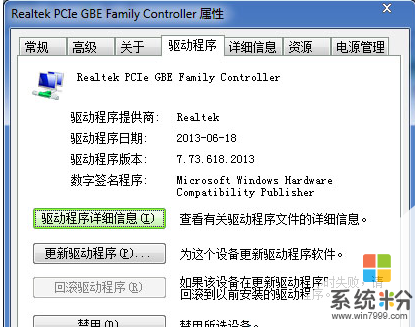
三、这时候屏幕会弹出一个“禁用该设备会使其停止运行”的窗口,点击“是”按钮,即可查看到网卡属性窗口中的“禁用”按钮变为“启用”按钮。然后在网络图标处,可以查看到出现一个红色的叉,点击启用。
之后你就可以查看到任务栏右下角处的网络图标已经恢复正常,黄色感叹号消失了。造成网络图标出现黄色感叹号的原因也比较多,上面教程只是其中的一种,相信能解决一部分用户的困难。
本文来自于【系统之家】 www.xp85.com
以上就是怎样解决Win7系统网络图标有黄色叹号的问题,解决Win7系统网络图标有黄色叹号的问题的方法教程,希望本文中能帮您解决问题。